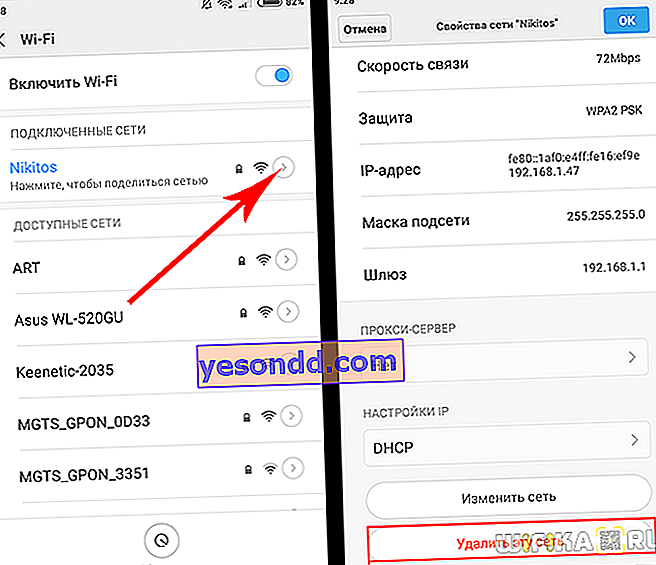Aujourd'hui, je vais vous montrer comment trouver et modifier le mot de passe du routeur wifi TP-Link, qui est la valeur par défaut, à partir d'un ordinateur ou d'un téléphone. Le plus souvent, le mot de passe standard du routeur ressemble à "admin". Mettre un nouveau nom d'utilisateur et mot de passe sur le routeur TP Link est une première étape standard qui doit être effectuée immédiatement à l'étape de configuration initiale dans le panneau 192.168.0.1 ou tplinkwifi.net. Il est également judicieux de changer le mot de passe de la connexion et le nom du réseau wifi TP-Link. Cela peut être fait à la fois via un ordinateur et depuis un téléphone. Comme vous le savez, tout routeur a deux ou même trois clés d'accès ou plus à la fois. L'un provient du panneau d'administration, l'autre du réseau sans fil. Voyons comment changer et en mettre un nouveau sur chacun d'eux. Ce manuel fonctionnera pour tout modèle Tp-Link - TL-WR740N, TL-WR841N, TL-WR940N, TL-WA701ND, TL-WR743ND, TL-WR842ND,TL-MR3220, Arcehr C2, Archer C1200, etc.
Comment trouver et modifier le mot de passe WiFi TP-Link standard à partir d'un ordinateur?
Il existe de nombreuses versions de micrologiciel de routeur, et elles sont toutes encore utilisées. Par conséquent, je vais vous montrer comment définir un mot de passe pour le réseau WiFi et pour le panneau de contrôle sur les anciennes et nouvelles versions de l'interface Web.
Tout d'abord, parlons de la façon de connaître le mot de passe par défaut pour la connexion au réseau wifi du routeur TP-Link. Puisqu'il y a de nombreuses modifications, beaucoup ont des connexions différentes. Par exemple, dans certains modèles, le signal sans fil prêt à l'emploi n'est en aucun cas protégé. Il porte un nom tel que "TP-LLINK_XXX" et est ouvert à la connexion pour tout le monde immédiatement après avoir allumé l'appareil. La clé d'autorisation elle-même est définie lors de la première configuration du routeur.
Dans d'autres, le wifi est immédiatement protégé par mot de passe par défaut. Dans ce cas, il est indiqué sur un autocollant en bas du routeur.

Après la connexion, vous devez le changer en un autre dans le panneau de configuration.
Comment protéger par mot de passe le wifi sur un routeur TP-Link et mettre votre clé d'autorisation
Voyons maintenant comment le mot de passe du réseau sans fil est modifié. Vous pouvez mettre votre clé pour vous connecter au WiFi, qui est distribuée par le routeur TP-Link, vous pouvez utiliser le menu "Mode sans fil - Sécurité sans fil"
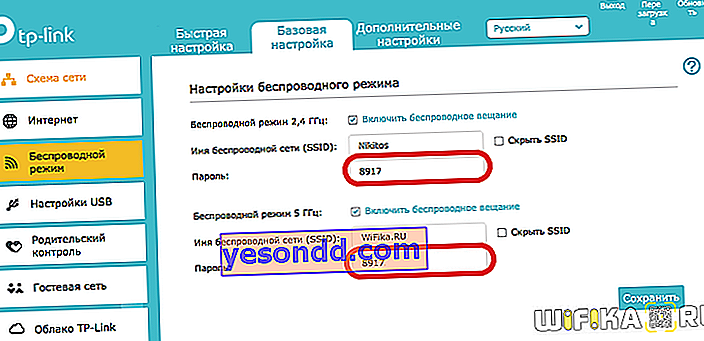
Dans l'ancienne version "verte" du panneau d'administration, nous trouvons l'élément "Mode sans fil - Protection sans fil" dans le menu. Dans la colonne WPA / WPA2, cochez pour activer la protection et indiquez votre mot de passe dans le champ de saisie «PSK Password»

Et sur TP-Link TL-WR820N - juste "Mot de passe" dans les paramètres sans fil avancés.

Si le routeur est peu coûteux et ne peut distribuer qu'un seul réseau 2,4 GHz, il n'y aura qu'une seule valeur. Dans mon exemple, le routeur est bi-bande, je peux donc le remplacer pour deux réseaux à la fois - 2,4 et 5 GHz.
Pour enregistrer les paramètres, à la fin, appuyez sur le bouton correspondant.
Comment mettre un mot de passe sur un routeur TP-Link à partir d'un téléphone?
Dans les nouveaux modèles TP-Link, vous pouvez également modifier votre login et votre mot de passe depuis votre téléphone mobile. Pour ce faire, vous devez y installer le programme TP-Link Tether.
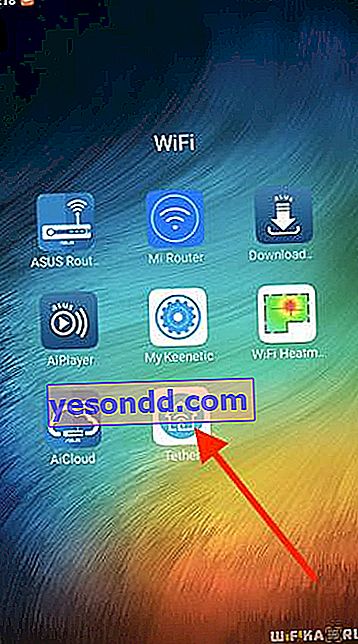
Après l'avoir entré, nous verrons le SSID actuel des réseaux sans fil que ce routeur distribue.

Nous sélectionnons celui dans lequel vous devez changer le mot de passe via le téléphone. Et nous apportons les changements nécessaires.
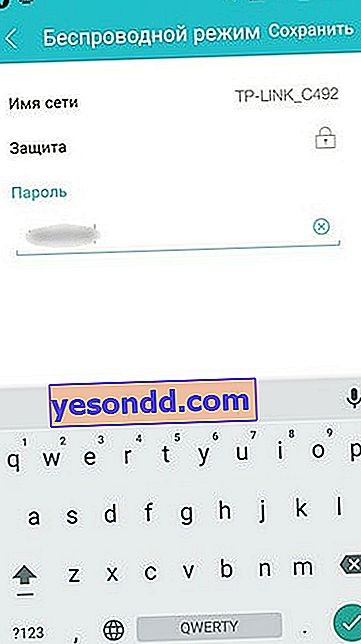
De même, un nouveau mot de passe est défini lors du remplacement d'un routeur ou du passage à un nouveau fournisseur si vous décidez de modifier les paramètres de l'ancien appareil.
Comment changer le mot de passe administrateur sur un routeur TP-Link?
Parlons maintenant de la modification de la valeur de la clé d'accès dans la section admin. Par défaut, tous se connectent au routeur en utilisant le login et le mot de passe admin-admin. Cependant, pour la sécurité de votre réseau, il est fortement recommandé de les remplacer par vos propres valeurs plus fiables.
Pour ce faire, accédez à la zone d'administration à l'adresse //192.168.0.1 à l'aide du mot de passe ADMIN. S'il ne rentre pas, vous devrez utiliser la fonction de réinitialisation d'usine TP-Link. Et puis configurez le routeur à partir de zéro.
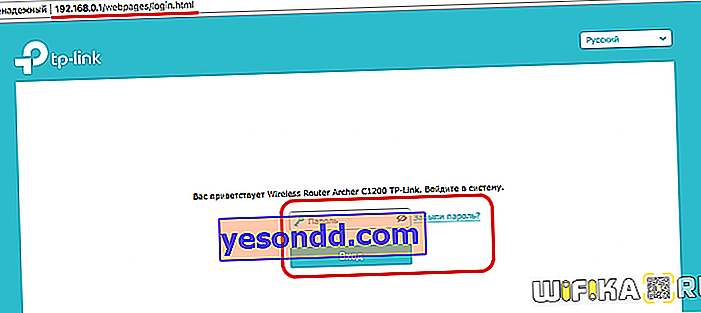
Ici, nous ouvrons le menu "Outils système" et allons dans la section "Administration". Le tout premier bloc de la page est simplement responsable de la modification du mot de passe administrateur TP-Link standard. Vous devez d'abord entrer l'ancien, puis le nouveau deux fois, puis appuyez sur le bouton "Enregistrer".
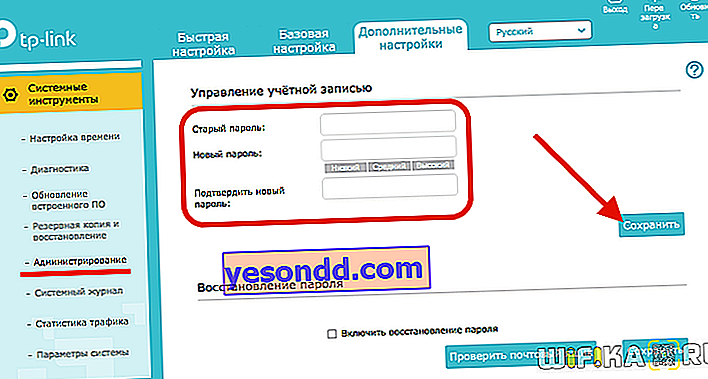
Et voici à quoi ressemble cette section dans un autre modèle populaire TP-Link WR820N
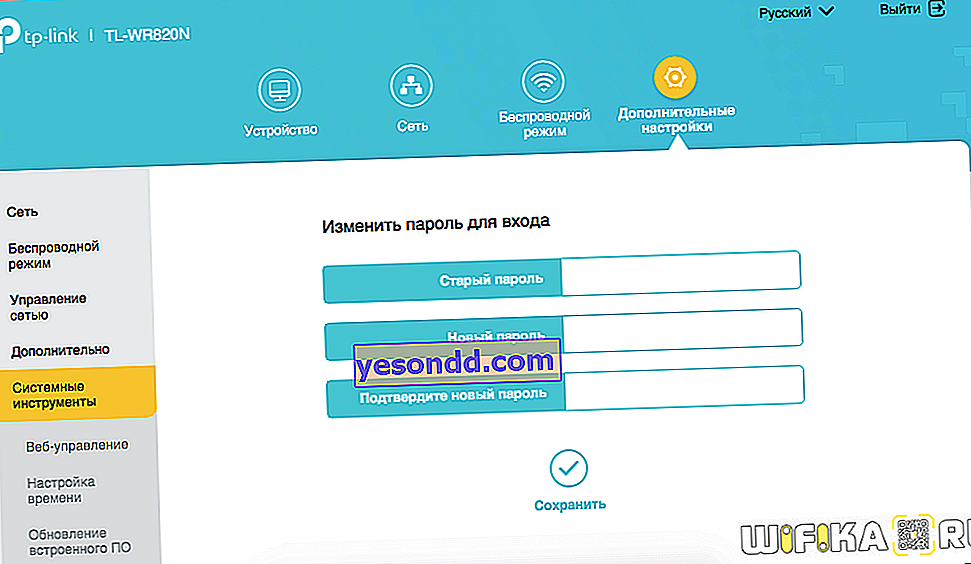
Sur les anciens modèles TP-Link, ouvrez le menu Outils système - Mot de passe. Et entrez les anciennes et les nouvelles valeurs - login et mot de passe de votre compte personnel.
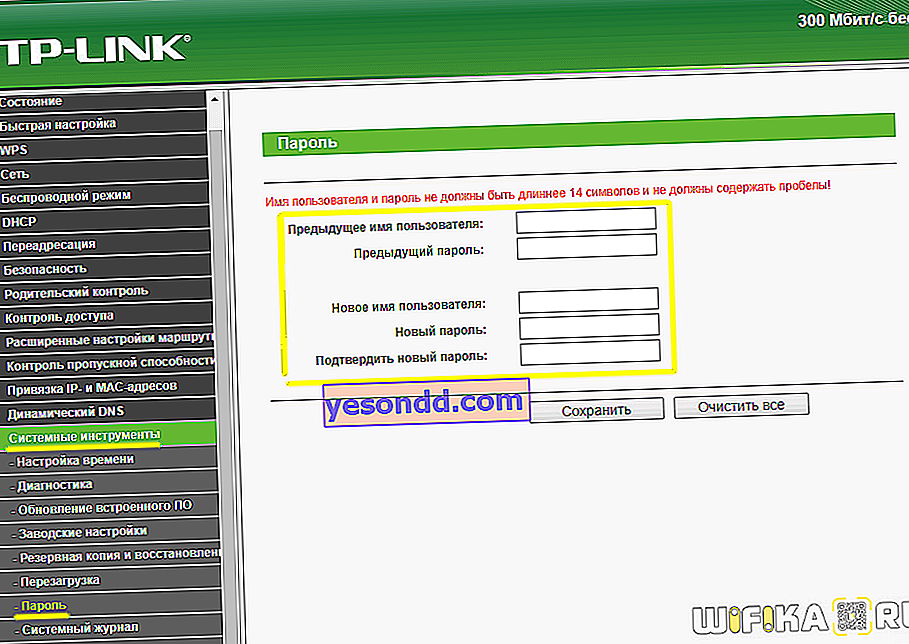
Récupération du mot de passe du routeur TP-Link
Immédiatement, je vous conseille de faire attention au deuxième bloc. Si vous cochez la case «Activer la récupération du mot de passe», les paramètres de saisie des données pour la connexion à une boîte aux lettres s'ouvriront. Si le mot de passe actuel est perdu, un e-mail en sera envoyé pour le restaurer. Tout comme si vous avez oublié le mot de passe d'un compte sur l'un des sites. Assurez-vous d'utiliser cette fonctionnalité pour ne pas avoir à effectuer une réinitialisation matérielle et à reconfigurer l'ensemble de votre réseau à l'avenir.
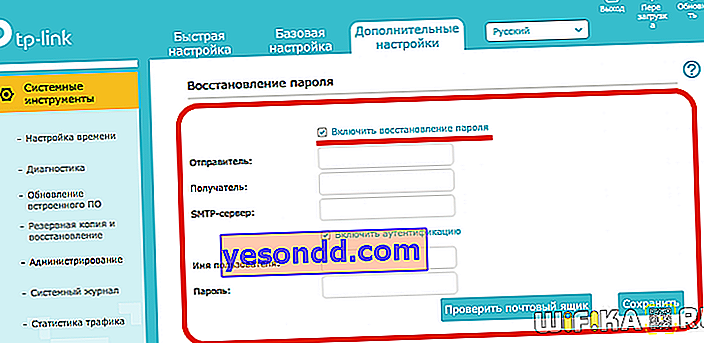
Vous pouvez consulter d'autres méthodes plus traditionnelles de récupération d'un mot de passe oublié sur wifika.ru.
Comment reconnecter l'ordinateur et le téléphone au routeur TP-Link après avoir changé le mot de passe WiFi?
Comme je l'ai écrit ci-dessus, après avoir modifié le mot de passe sur le routeur, pour vous connecter au wifi, vous devrez également modifier les paramètres de l'ordinateur. Pour ce faire, cliquez sur l'icône de connexion sans fil dans le coin inférieur droit du panneau Windows, une liste de réseaux s'ouvrira. Survolez celui auquel nous nous connections avec l'ancien mot de passe et cliquez dessus avec le bouton gauche de la souris - dans le menu déroulant, sélectionnez "Oublier"
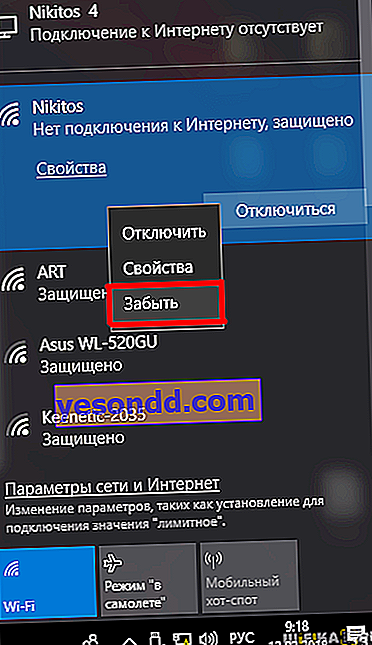
Vous pouvez maintenant vous y connecter à nouveau en utilisant la nouvelle clé d'autorisation.
Le téléphone doit également oublier le réseau pour effacer ses configurations avec l'ancien mot de passe. Par exemple, Xiaomi Redmi, vous devez ouvrir "Paramètres" et aller dans le "Wi-Fi"
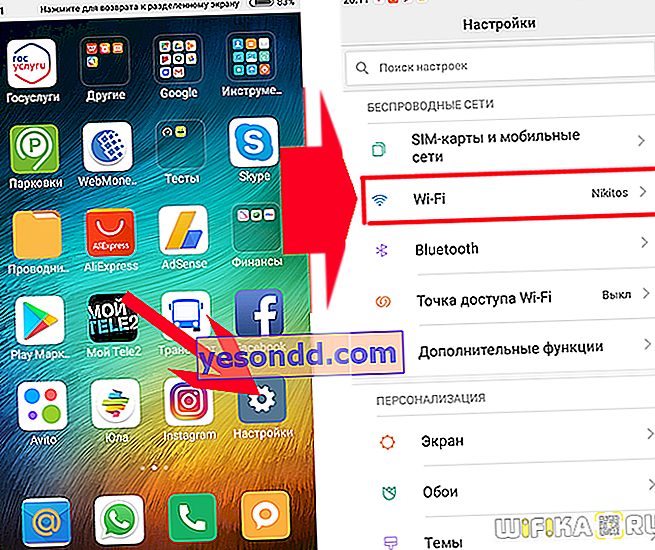
Ensuite, cliquez sur l'icône "flèche" à côté du nom du réseau auquel le téléphone essaie de se connecter sans succès et faites défiler la page jusqu'à l'inscription "Supprimer ce réseau"